メニュー
①最初に背景色を決める
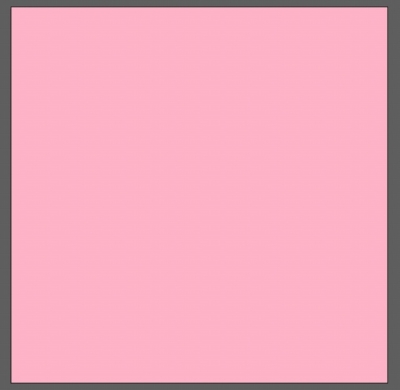
最初にアートボードと同じサイズの正方形を作り、中央に整列させた後、背景色を決めます。
②色と大きさの違う円形を2つ作る
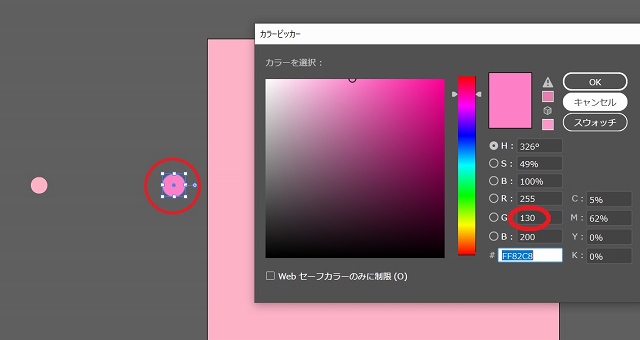
アートボードの外で、色と大きさの違う円形を2つ作ります。
ここでは、RGBでの数値を変えました。
③「オブジェクト」の「ブレンド」で「ブレンドオプション」をクリック
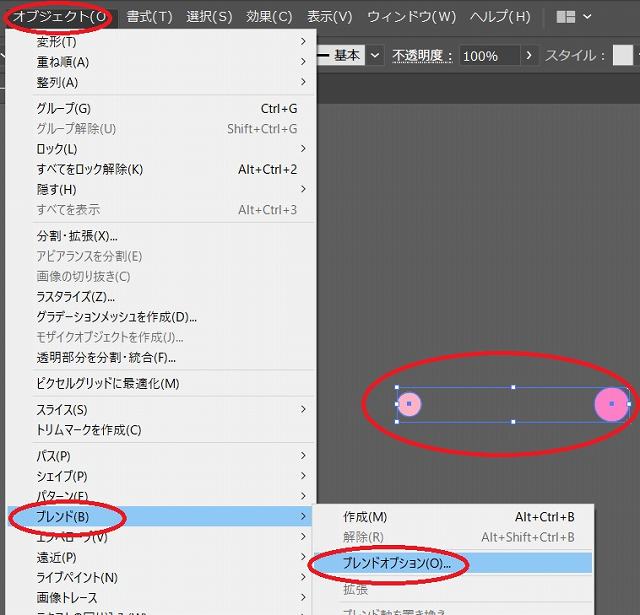
「オブジェクト」の「ブレンド」で「ブレンドオプション」をクリックします。
④「ステップ数」の数値を入力し「OK」をクリック
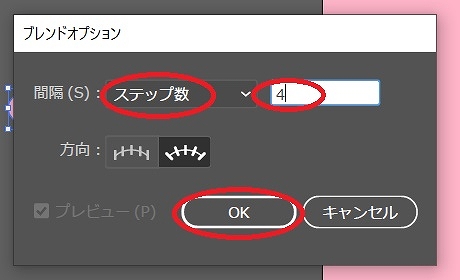
「ステップ数」の数値を入力し「OK」をクリックします。
⑤「オブジェクト」の「ブレンド」で「作成」をクリック
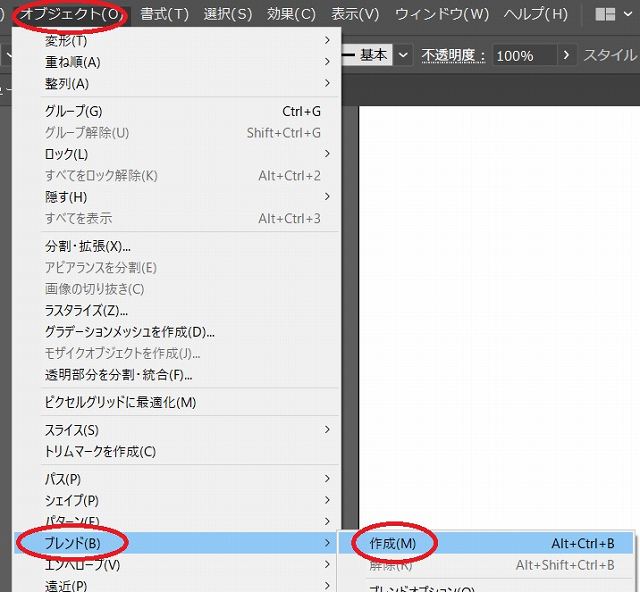
「オブジェクト」の「ブレンド」で「作成」をクリックします。
⑥「オブジェクト」をクリックし、グループ化する
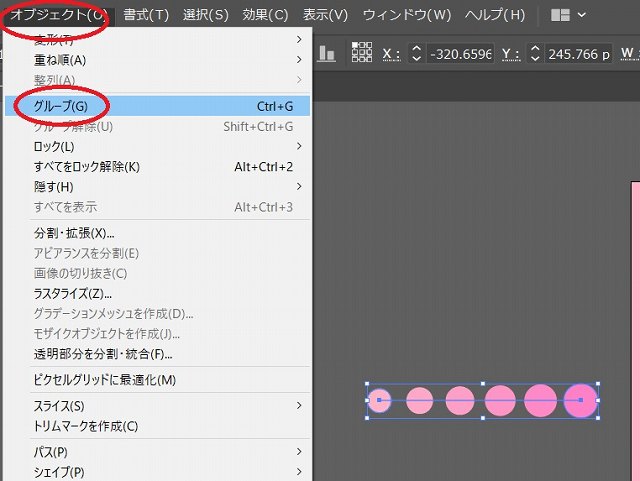
「オブジェクト」→「グループ」でグループ化します。
⑦選択したオブジェクトを「Alt」キーを長押ししながらドラッグし、「Sfift」キーを押した後にドロップする
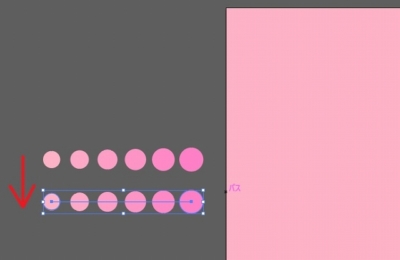
選択したオブジェクトを「Alt」キーを長押ししながらドラッグし、「Shift」キーを押した後にドロップします。
⑧「Ctrl」キー+「D」でコピーを繰り返し、オブジェクト全体をグループ化する
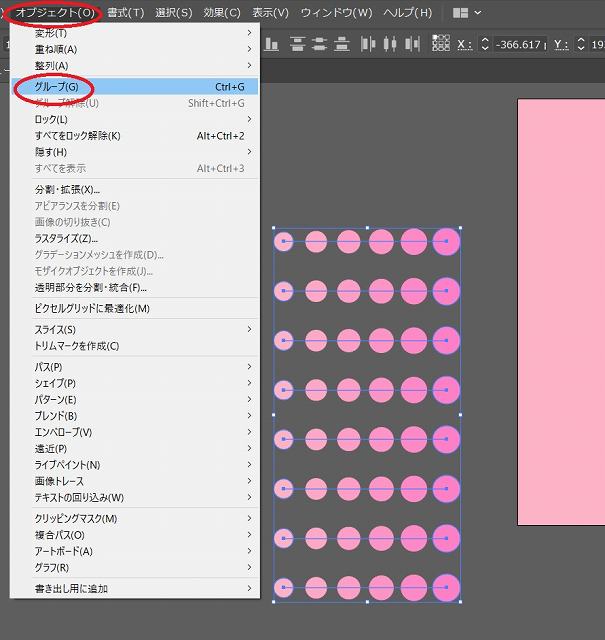
「Ctrl」キー+「D」でコピーを繰り返し、オブジェクト全体をグループ化します。
⑨垂直方向中央にオブジェクトを整列し、文字を入れます
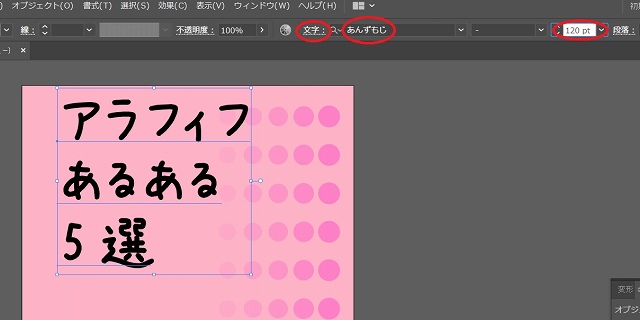
垂直方向中央にオブジェクトを整列し、文字を入れます。

このようなバナー画像を作ることができました。